"Microsoft" redaktorius yra patogiai integruota į Outlook.com ir internetinė "Outlook", teikia siūlomus patobulinimus aiškumo, glaustumo, imtinai kalbai ir kt. Skydelyje Rengyklės parametrai galite tinkinti rengyklės nuostatas, įskaitant tikrinimo kalbą.
Konkrečių rengyklės pasiūlymų tipų įjungimas arba išjungimas
-
Kai rodomas el. laiško juodraštis, supaprastintoje juostelėje pasirinkite (...) perpildos meniu.
Klasikinėje juostelėje pasirinkite piktogramą Redaktorius . -
Naudodami meniu sąrašą, pasirinkite Rengyklės > Rengyklės parametrai.
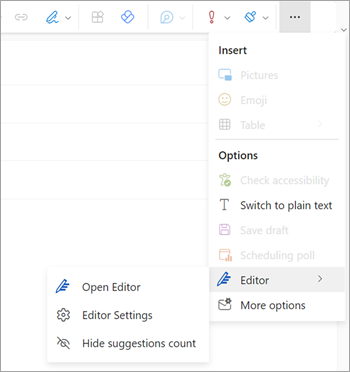
-
Rodomas "Microsoft" redaktorius parametrų skydas. Pagal savo nuostatas pasirinkite mygtukus įjungti arba išjungti. Jei reikia, galite pasirinkti Nustatyti iš naujo į numatytąją.
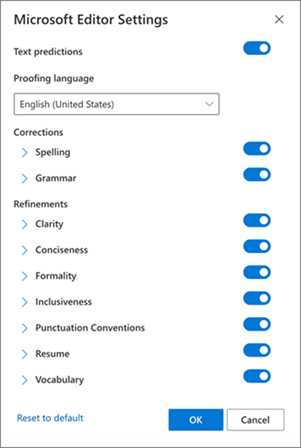
-
Pasirinkite Gerai , kad grįžtumėte į juodraštį.
Redaktoriaus pasiūlymų valdymas
Kai kuriate el. laišką, "Microsoft" redaktorius realiuoju laiku pateikia siūlomų redagavimų raišą. Šis skaičius rodomas po el. pašto sudėties sritimi. Kai pasiūlymų neaptinkama, toje pačioje vietoje rodoma rengyklės piktograma.


Galite išjungti rengyklės pasiūlymų rodymą, kaip nurodyta toliau.
-
"Outlook" juostelėje pasirinkite (...) perpildos meniu.
-
Perpildos meniu sąraše pasirinkite Rengyklė.
-
Gretimame sąraše pasirinkite Slėpti pasiūlymų skaičių.
Tikrinimo kalbos keitimas
Kurdami el. laišką, naudodami supaprastintą juostelę, pasirinkite (...) perpildos meniu. Klasikinėje juostelėje pasirinkite Redaktorius.
-
Eikite į rengyklės > rengyklės parametrus.
-
Raskite lauką Tikrinimo kalba .
-
Pasirinkite rodyklę žemyn, kad būtų rodomas galimų kalbų sąrašas.
-
Slinkite pagal poreikį, kad rastumėte ir pasirinktumėte kalbą.
-
Leiskite šiek tiek laiko, kad sistema iš naujo tikrintų naujai pasirinkta kalba.
Pastaba: Tikrinimo kalbos pasirinkimas, atliekamas el. pašto kompozicijoje, bus taikomas tik tam konkrečiam el. laiško juodraščiui.
Vis dar reikia pagalbos?
|
|
Norėdami gauti Outlook.com palaikymą, spustelėkite čia arba pasirinkite Žinynas meniu juostoje ir įveskite užklausą. Jei savarankiška pagalba nepadeda išspręsti problemos, slinkite žemyn iki Vis dar reikia pagalbos? ir pasirinkite Taip. Norėdami susisiekti su mumis „Outlook.com“, turėsite prisijungti. Jei negalite prisijungti, spustelėkite čia. |
|
|
|
Jei reikia kitos pagalbos, susijusios su „Microsoft“ paskyra ir prenumeratomis, apsilankykite paskyros ir atsiskaitymo žinyne. |
|
|
|
Norėdami gauti pagalbos ir pašalinti kitų „Microsoft“ produktų ir paslaugų triktis, čia įveskite savo problemą. |
|
|
|
Skelbkite klausimus, stebėkite diskusijas ir dalykitės žiniomis „Outlook.com“ bendruomenėje. |











